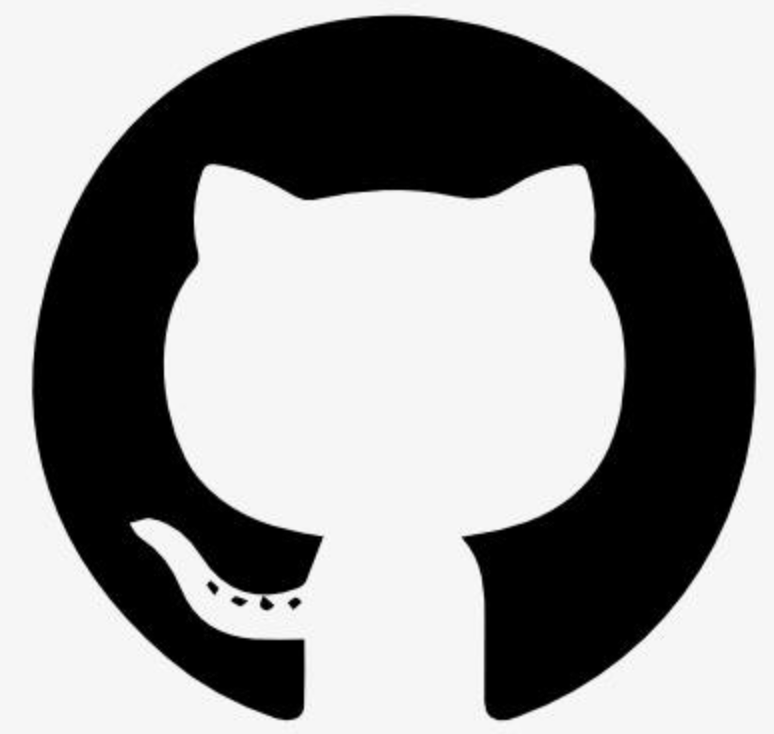Information
Cursor MCP - Claude Desktop 集成
这是一个模型上下文协议(MCP)实现,通过Cursor IDE在Claude AI与桌面应用程序之间实现了无缝集成。此工具作为Claude功能与桌面软件之间的桥梁,允许增强AI驱动的开发工作流程。
快速开始 (Windows)
通过 Smithery 安装
要通过 Smithery 自动安装适用于 Claude 桌面版的 Cursor:
npx -y @smithery/cli install cursor-mcp-tool --client claude
手动安装
先决条件
Node.js v18 或更高版本
Cursor IDE
Windows 10 或更高版本
安装
# 全局安装
npm install -g mcp-cursor
# 或者本地安装
git clone https://github.com/yourusername/cursor-mcp.git
cd cursor-mcp
npm install
配置
在你的项目根目录下创建一个 .env 文件:
# Windows 路径示例
DEFAULT_WORKSPACE_PATH=C:/Users/YourUsername/Documents/cursor-workspaces
添加到 Claude 的 MCP 配置中
将以下内容添加到你的 Claude 配置中:
\{
"name": "cursor",
"type": "mcp",
"config": \{
"server": "https://glama.ai/mcp/servers/4fg1gxbcex",
"capabilities": ["cursor_control", "window_management"]
\}
\}
启动服务器
# 如果全局安装
mcp-cursor
# 如果本地安装
npm start
功能
在您的开发工作流中提供实时AI协助
上下文感知的代码建议和补全
与 Cursor IDE 无缝集成
Windows 自动化以提高生产力
详细设置
本地开发环境设置
克隆并安装:
git clone https://github.com/yourusername/cursor-mcp.git
cd cursor-mcp
npm install
创建环境配置文件:
cp .env.example .env
编辑 .env 并设置你的工作区路径:
DEFAULT_WORKSPACE_PATH=C:/Users/YourUsername/Documents/cursor-workspaces
构建并运行:
# 开发模式带热重载
npm run dev
# 生产模式
npm run build
npm start
故障排除
窗口检测问题
确保 Cursor IDE 正在运行
尝试重启 MCP 服务器
检查工作区路径是否正确
权限问题
第一次设置时以管理员身份运行终端
确保工作区目录中有适当的文件权限
Node 版本问题
使用 nvm 切换到 Node.js v18 或更高版本:
nvm install 18
nvm use 18
项目结构
cursor-mcp/
├── src/ # Source code
│ ├── services/ # Core services
│ ├── handlers/ # Event handlers
│ └── types/ # TypeScript definitions
├── build/ # Compiled JavaScript
└── .env # Environment configuration
脚本
npm run build - 编译 TypeScript
npm start - 运行生产服务器
npm run dev - 启动带有热重载的开发服务器
贡献
叉分仓库
创建特性分支 (git checkout -b feature/amazing-feature)
提交更改 (git commit -m '添加功能')
推送到分支 (git push origin feature/amazing-feature)
打开一个 Pull Request
许可证
MIT 许可证 - 详情请参阅 LICENSE 文件。
支持
获取支持:
在 GitHub 仓库中打开一个问题
加入我们的 Discord 社区
查看 FAQ